반응형
안녕하세요! IT 브이입니다.
오늘은 초간단 사진 모자이크 방법에 대해서 알려드리려고 하는데요!
뭐.. 그리 대단한건 아니지만 정말 중요한 순간에는 유용하게 사용을 할 수 있더라구요!
(ex. 사진안의 중요 정보를 모자이크 하는 경우)
포토샵을 이용하기에는 불편하고, 이미지 편집 프로그램을 사용하기에는 번거롭고..
이 때는 그림판을 이용해서 그 특정 부분을 확대 및 축소하는 기능을 사용해서 모자이크처리를 할 수 있어요!
지금부터 그림판을 이용해서 사진의 모자이크 처리하는 방법을 바로! 알아보도록 하겠습니다.
- 먼저 그림판을 켜주세요.
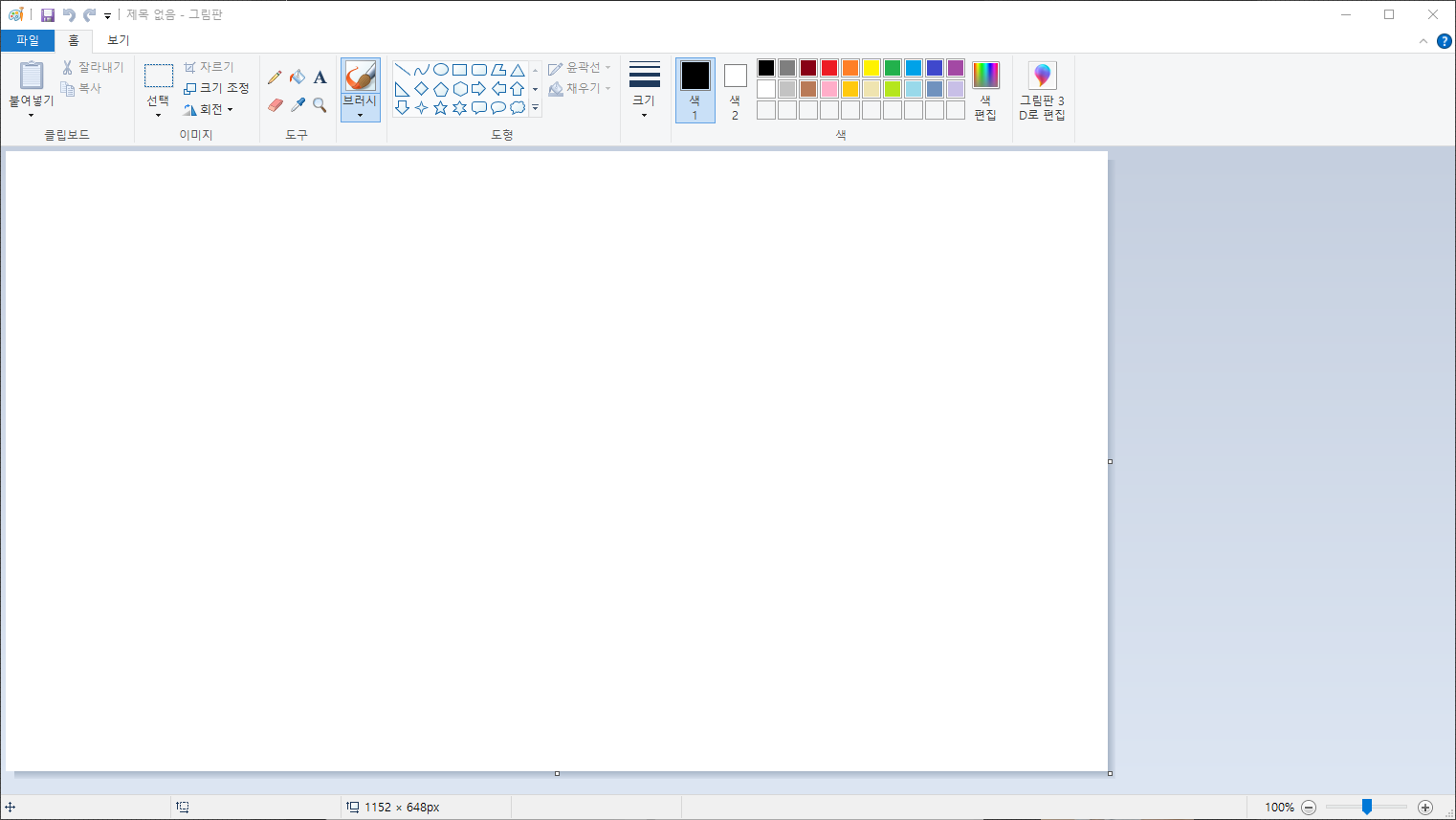
- 모자이크 처리하고자하는 사진을 넣어주세요. (저는 스폰지밥과 뚱이 ㅎ)
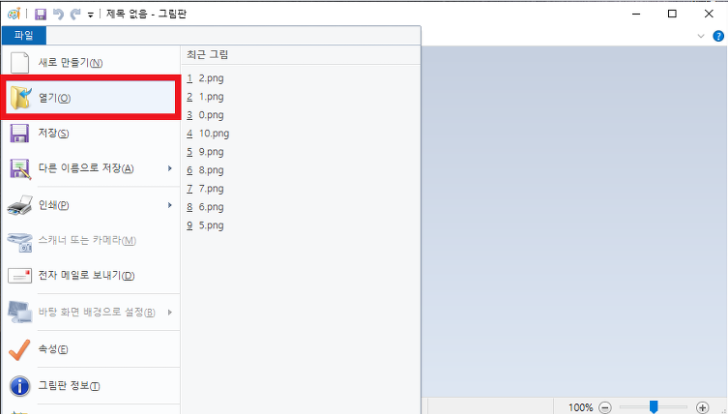
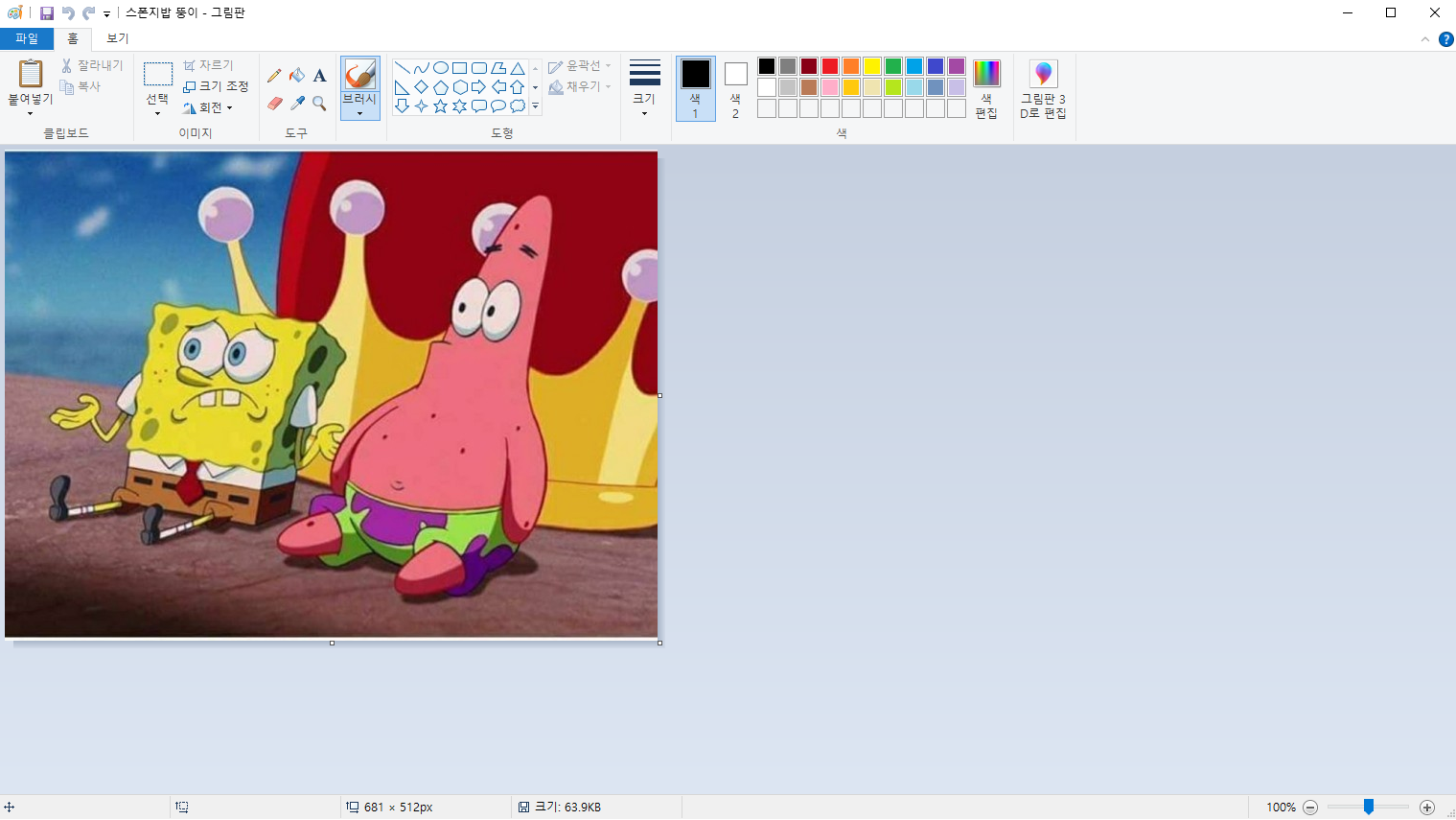
- 모자이크 처리하고 싶은 부분을 선택하기 위해 이미지 메뉴에서 '선택'이라는 항목을 눌러주세요. (저는 스폰지밥의 이목구비 ㅎ)
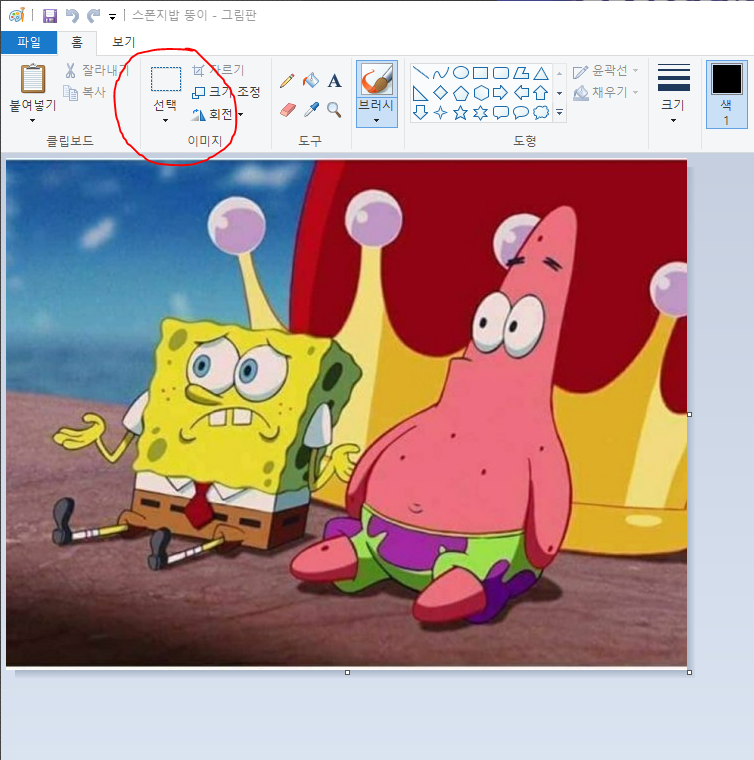

- 선택 했다면 그 부분을 축소했다가 그대로 다시 확대하게되면 이미지가 깨지면서 모자이크 처리가되요!
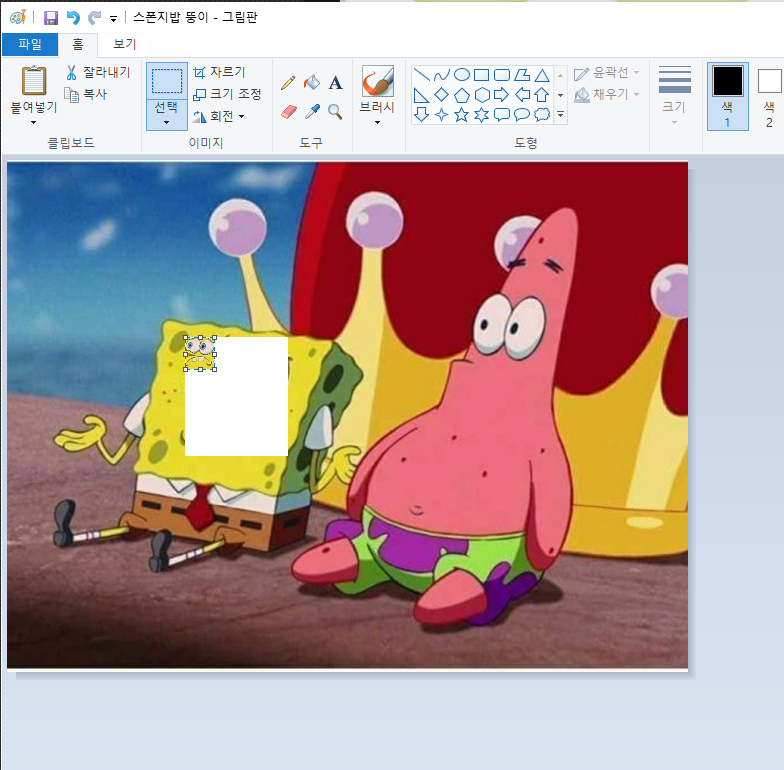

- 최종 결과 (참 쉽죠?)
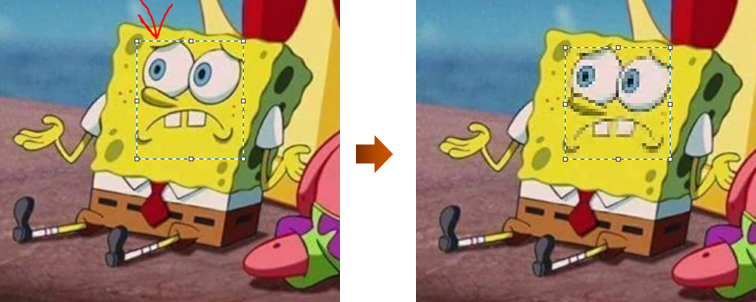
이렇게 아주! 간단한 방법으로도 아주 쉽게 원하는 부분을 모자이크 처리할 수 있답니다.
그렇게 부자연스럽지도 않아요!
아주 유용하게 잘 쓰실 수 있을 거에요:)
지금까지 그림판을 이용해서 간단하게 모자이크 하는 방법을 소개해 드렸습니다.
반응형
': 생활정보, 꿀팁' 카테고리의 다른 글
| 유튜브 프리미엄 인도 우회 방법 (0) | 2021.01.07 |
|---|---|
| 휴지통 삭제 파일 복원 삭제된 파일 복구하기 : recuva(레쿠바) ★ (1) | 2020.04.27 |
| PDF 모아찍기 하는 방법 및 인쇄 방법 (1) | 2020.04.22 |
| 공인인증서 및 각종 인증서 옮기기 및 공인인증서 저장장소 (0) | 2020.04.05 |
| 알약 광고제거 알리미 팝업 없애기 방법 (0) | 2020.03.30 |




댓글